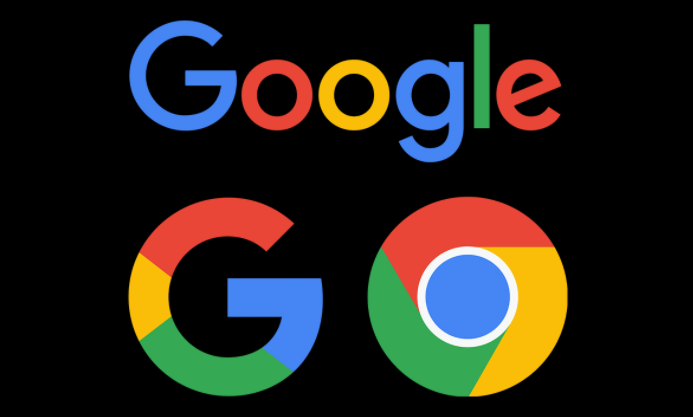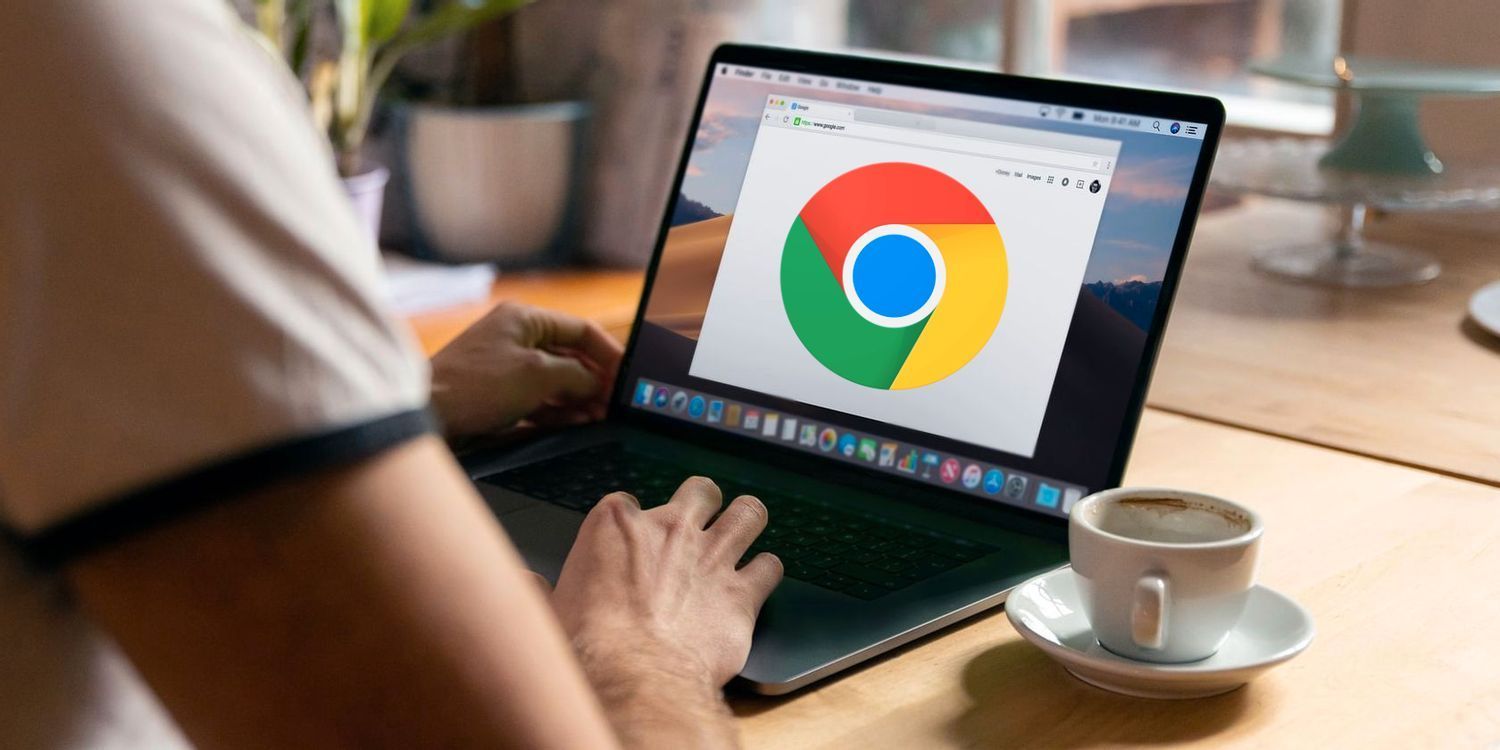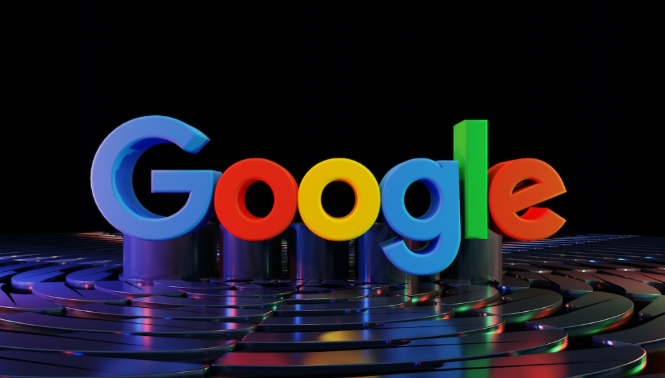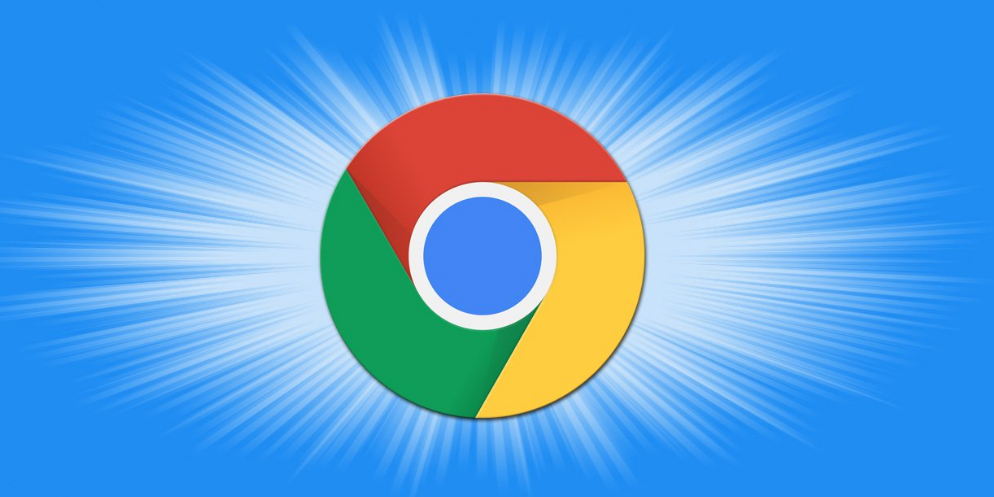详情介绍

1. 手动清理缓存:打开Chrome浏览器,点击右上角的三个点按钮,选择“设置”选项。在设置页面中,找到并点击左侧的“隐私和安全”选项。在“隐私和安全”页面中,点击“清除浏览数据”按钮。在弹出的窗口中,可选择要清除的数据类型,如“缓存的图片和文件”“Cookie及其他网站数据”等,还可选择清理的时间范围,如“过去一小时”“过去24小时”等。选择好后,点击“清除数据”按钮,浏览器就会立即清理所选范围内的缓存数据。
2. 设置自动清理缓存:在Chrome浏览器中,打开右上角的菜单,进入“设置”。在左侧栏中点击“隐私和安全”,进入相关设置页面。在这里可看到“清除浏览数据”部分,点击“高级”展开更多选项。在时间范围下拉菜单中,可选择“关闭浏览器时”等选项,这样每次关闭浏览器时,缓存数据就会被自动清理。还可根据自身需求,勾选“缓存的图像和文件”等其他要清理的数据类型。设置完成后,关闭浏览器再重新打开,新的设置就会生效。之后浏览器会按照设定的时间自动清理缓存,释放存储空间并保护隐私。
3. 使用扩展程序清理缓存:访问Chrome网上应用店,输入“Clear Cache”等关键词进行搜索,选择一个评价较高的扩展程序,如“Click&Clean”,点击“添加到Chrome”。按照扩展程序提供的指引操作,通常会有一键清理缓存的功能。